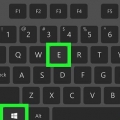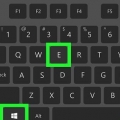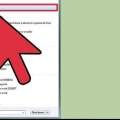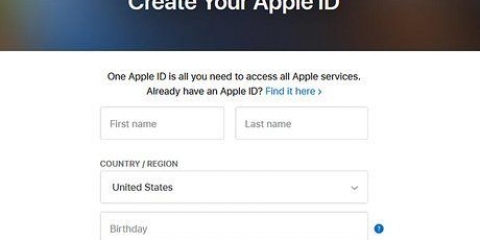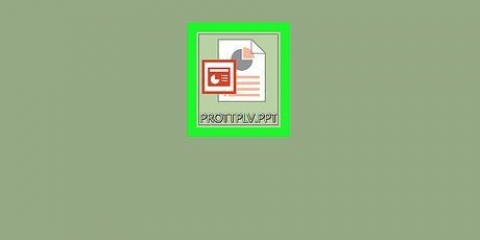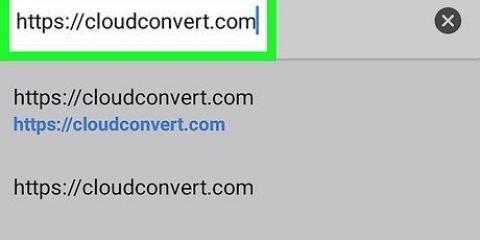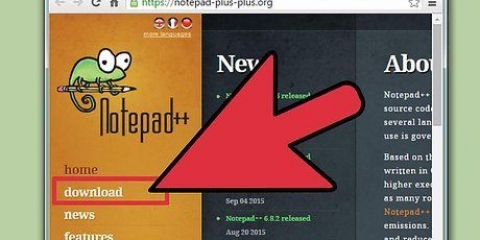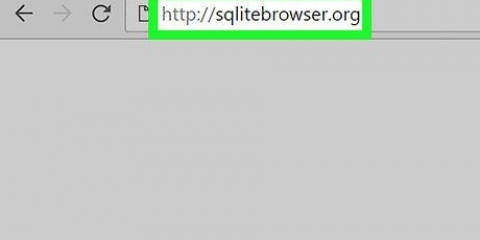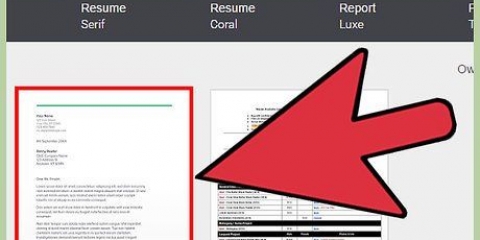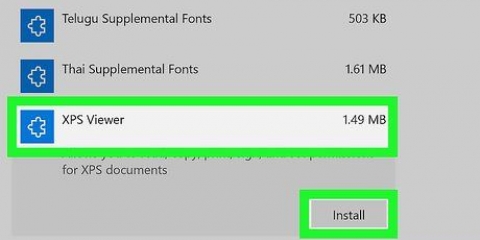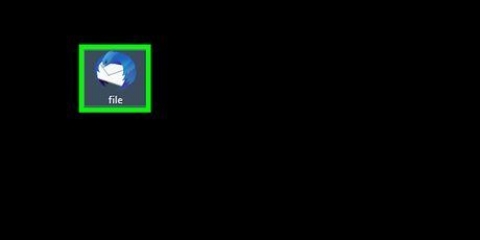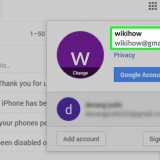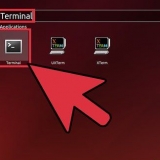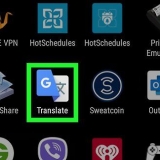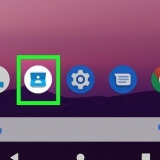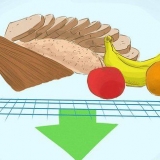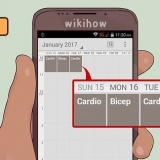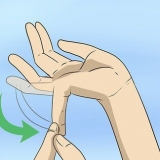Google Swift – Este serviço do Google oferece a possibilidade de converter de SWF para HTML 5, que pode ser visualizado em qualquer navegador moderno, sem plug-in. Freemake Video Converter – Este programa gratuito pode converter arquivos SWF para qualquer formato de vídeo que você precisar, como MP4.

Freemake Video Converter – Este programa gratuito pode converter arquivos SWF para praticamente qualquer formato de vídeo que você desejar, como MP4. Avidemux -Outro conversor de vídeo gratuito que pode produzir vários formatos de arquivo para reproduzir no seu iPhone ou iPad.
Abra um swf
Contente
Você tem arquivos SWF de seus filmes e jogos favoritos em Flash, mas não sabe como assisti-los ou reproduzi-los? Você pode visualizar arquivos SWF em seu computador em poucos passos e também reproduzi-los em um celular, com um pouco de paciência.
Degraus
Método 1 de 4: Usando um navegador em seu computador

1. Extraia o arquivo (se necessário). Às vezes, os arquivos SWF são compactados como arquivo ZIP. Você pode então extrair o arquivo clicando duas vezes nele. Você então salva o SWF extraído em um local adequado.

2. Abra seu navegador em seu computador. Você pode usar qualquer navegador para abrir arquivos SWF.

3. Clique e arraste o arquivo SWF para a janela do navegador.

4. Arraste o arquivo para a janela do seu navegador. Deve reproduzir o arquivo SWF agora.
Se o arquivo não puder ser aberto, pode ser necessário instalar a versão mais recente do Flash para seu navegador.
Método 2 de 4: usando um player SWF

1. Encontre um Flash player adequado. Existem vários jogadores gratuitos e profissionais para ficar online. Estes podem oferecer mais opções de reprodução do que o seu navegador. Os programas populares são:
- Swiff (Windows)
- iSwiff (OS X)
- Eltima Flash Movie Player (Windows e OS X)
- GOM Media Player (Windows)
- Media Player Clássico (Windows)

2. Instale o Flash Player. Certifique-se de não aceitar (desmarque) o software incluído.

3. Clique com o botão direito do mouse no arquivo SWF baixado.

4. Selecionar Abrir com.

5. Selecione seu Flash player na lista de programas. Se você não encontrar o novo player na lista, selecione "Escolha o programa padrão..." (Selecione o programa padrão... ; Windows) ou "De outros" (OS X) e navegue até o player recém-instalado.
Geralmente você pode encontrar o jogador no mapa "Arquivos de Programas" (Programas) na unidade C: (Windows) ou na pasta "Formulários" (OS X).

6. Reproduza o arquivo. Se você selecionou o Flash player, seu arquivo começará a ser reproduzido. Permite pausar, retroceder e interagir com o arquivo de outras maneiras
Método 3 de 4: Usando seu dispositivo Android

1. Baixe um player SWF da Google Play Store. Embora a Adobe tenha parado de oferecer suporte a Flash em dispositivos Android, você ainda pode baixar players SWF. A maioria dos aplicativos são gratuitos e estão disponíveis na Google Play Store.
- Pode ser necessário instalar um Explorador de Arquivos para encontrar os arquivos SWF que você baixou para o seu celular. Este tipo de aplicativos também está disponível na Google Play Store.

2. Converter o arquivo SWF. Você pode usar vários conversores para converter arquivos SWF para HTML5 ou MP4. Esses formatos de arquivo sempre podem ser reproduzidos pelo seu navegador móvel ou player de vídeo. Você pode encontrar esses programas na internet. Pode ser necessário converter o arquivo em seu computador antes de movê-lo para seu dispositivo Android. Algumas opções populares incluem:
Método 4 de 4: Usando seu iPhone ou iPad

1. Baixe outro navegador da App Store. Como o Flash não é compatível com seus dispositivos Apple, você precisará usar um navegador de terceiros para reproduzir o Flash. Um desses navegadores é o Puffin, disponível na App Store. Outra opção popular é o navegador Skyfire.

2. Converter o arquivo SWF. Você pode usar várias conversões para converter arquivos SWF para HTML5 ou MP4. Esses formatos de arquivo podem ser lidos facilmente por navegadores móveis ou players de vídeo. Você pode encontrá-los pesquisando na internet. Você pode precisar fazer a conversão no seu computador e depois mover os arquivos para o seu iPhone ou iPad.
Artigos sobre o tópico "Abra um swf"
Оцените, пожалуйста статью
Popular